 
qui puoi trovare qualche risposta ai tuoi dubbi. Se l'argomento che ti interessa non č presente, ti prego di segnalarmelo. Per tradurre questo tutorial ho usato PSP X. Questo tutorial č una creazione di ŠTitoune e non puō essere copiato su altri siti nč essere offerto per il download. Lo stesso vale per la mia traduzione. Grazie ai creatori dei tubes che mettono a disposizione il loro lavoro in vari gruppi di condivisione. Rispetta il lavoro degli autori, non cambiare il nome del file e non cancellare il watermark. Occorrente: Un tube a scelta. Il resto del materiale qui Gli elementi scrap sono una creazione http://randyssin.blogspot.ch/ Randy's Sin Filtri Penta.com - Jeans qui Animation Shop qui  Apri la maschera in PSP e minimizzala con il resto del materiale (tranne le gif che userai in Animation Shop). 1. Imposta il colore di primo piano con #ddd9f2, e il colore di sfondo con #aab6f6. Passa il colore di primo piano a Gradiente, stile Sprazzo di luce, con i seguenti settaggi. 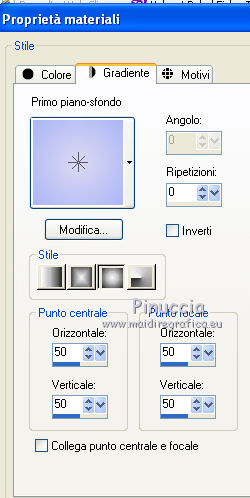 2. Apri una nuova immagine trasparente 250 x 600 pixels, e riempila  con il gradiente. con il gradiente.3. Livelli>Nuovo livello maschera>Da immagine. Apri il menu sotto la finestra di origine e vedrai la lista dei files aperti. Seleziona la maschera EdgeMask134ms, con i seguenti settaggi:  Livelli>Unisci>Unisci gruppo. 4. Immagine>Dimensioni tela - 750 x 600 pixels. 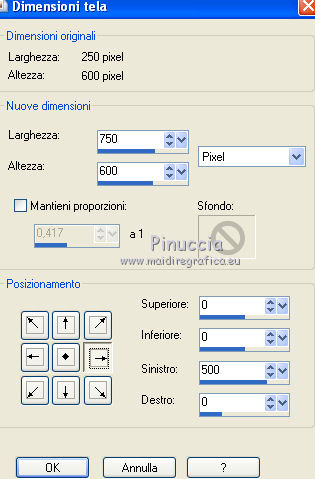 Livelli>Duplica. Immagine>Rifletti. Livelli>Unisci>Unisci gių. 5. Livelli>Nuovo livello raster. Livelli>Disponi>Sposta gių. Riempi  il livello con il gradiente. il livello con il gradiente.6. Attiva il livello della maschera. Effetti>Effetti 3D>Sfalsa ombra, con il colore #2b134b.  Livelli>Unisci>Unisci gių. 7. Attiva lo strumento Selezione  , ,clicca sull'icona Selezione personalizzata  e imposta i seguenti settaggi:  Selezione>Modifica>Contrai - 25 pixels. 8. Selezione>Modifica>Seleziona bordature selezione.  Selezione>Innalza selezione a livello. 9. Livelli>Nuovo livello raster. Scegli un colore pių scuro dalla tua immagine (per l'esempio #3554e5), Impostalo come colore di primo piano e seleziona la trama Quadri. 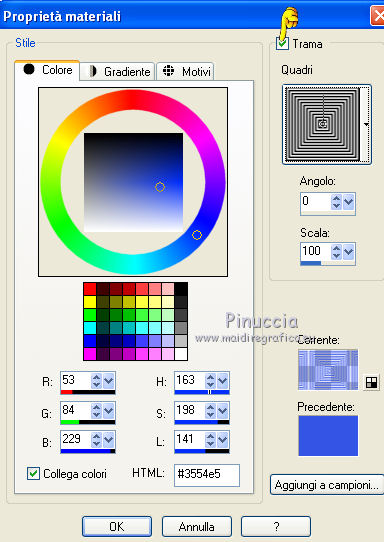 Riempi  il livello con questo colore+trama. il livello con questo colore+trama.Livelli>Unisci>Unisci gių. 10. Effetti>Effetti 3D>Smusso a incasso. 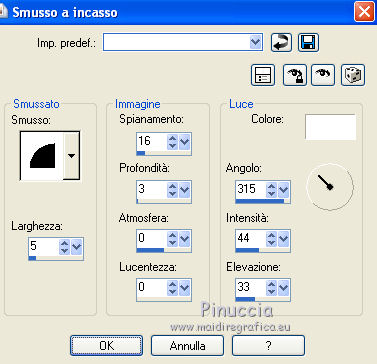 Selezione>Deseleziona. 11. Attiva lo strumento Bacchetta magica  e clicca al centro della cornice per selezionarla. Selezione>Modifica>Espandi - 5 pixels. Livelli>Nuovo livello raster. Livelli>Disponi>Sposta gių. 12. Apri l'immagine 674be2f3jw1doto29axilj e vai a Modifica>Copia. Torna al tuo lavoro e vai a Modifica>Incolla nella selezione. Selezione>Deseleziona. 13. Apri l'elemento rs_grass e vai a Modifica>Copia. Torna al tuo lavoro e vai a Modifica>Incolla come nuovo livello. Spostalo  in basso. in basso.14. Effetti>Effetti 3D>Sfalsa ombra, con il colore #2b134b.  Ripeti l'Effetto Sfalsa ombra, cambiando verticale e orizzontale con -3. 15. Apri l'elemento rs_fence5 e vai a Modifica>Copia. Torna al tuo lavoro e vai a Modifica>Incolla come nuovo livello. Spostalo  in basso. in basso.Nella paletta dei livelli porta questo livello sotto il livello dell'erba.  Effetti>Effetti 3D>Sfalsa ombra, con i settaggi precedenti. 16. Attiva il livello superiore. Apri l'elemento rs_morningglory2 e vai a Modifica>Copia. Torna al tuo lavoro e vai a Modifica>Incolla come nuovo livello. Spostalo  a sinistra, come nel mio esempio. a sinistra, come nel mio esempio.Effetti>Effetti 3D>Sfalsa ombra, con i settaggi precedenti. Livelli>Duplica. Immagine>Rifletti. 17. Apri l'elemento rs_birdbath2 e vai a Modifica>Copia. Torna al tuo lavoro e vai a Modifica>Incolla come nuovo livello. Spostalo  in basso a sinistra. in basso a sinistra. Effetti>Effetti 3D>Sfalsa ombra, con i settaggi precedenti. 18. Apri l'elemento rs_wateringcan e vai a Modifica>Copia. Torna al tuo lavoro e vai a Modifica>Incolla come nuovo livello. Immagine>Rifletti. Spostalo  in basso a sinistra. in basso a sinistra.Effetti>Effetti 3D>Sfalsa ombra, con i settaggi precedenti. 19. Apri l'elemento rs_butterfly1 e vai a Modifica>Copia. Torna al tuo lavoro e vai a Modifica>Incolla come nuovo livello. Sposta  la farfalla a sinistra. la farfalla a sinistra. Effetti>Effetti 3D>Sfalsa ombra, con i settaggi precedenti. 20. Apri l'elemento rs_butterfly6, e vai a Modifica>Copia. Torna al tuo lavoro e vai a Modifica>Incolla come nuovo livello. Sposta  la farfalla a destra. la farfalla a destra.Effetti>Effetti 3D>Sfalsa ombra, con i settaggi precedenti. 21. Apri l'elemento rs_bird1 e vai a Modifica>Copia. Torna al tuo lavoro e vai a Modifica>Incolla come nuovo livello. Immagine>Rifletti. Spostalo  all'interno della cornice. all'interno della cornice. Effetti>Effetti 3D>Sfalsa ombra, con i settaggi precedenti. 22. Apri l'elemento rs_hyacinth1 e vai a Modifica>Copia. Torna al tuo lavoro e vai a Modifica>Incolla come nuovo livello. Spostalo  a destra. a destra.Effetti>Effetti 3D>Sfalsa ombra, con i settaggi precedenti. 23. Apri il tube Image8Go Fly a Kite_LR e vai a Modifica>Copia. Torna al tuo lavoro e vai a Modifica>Incolla come nuovo livello. Posiziona  il tube a sinistra, sulla vasca. il tube a sinistra, sulla vasca. Effetti>Effetti 3D>Sfalsa ombra, con i settaggi precedenti. 24. Apri il tuo tube e vai a Modifica>Copia. Torna al tuo lavoro e vai a Modifica>Incolla come nuovo livello. Immagine>Ridimensiona, se e quanto necessario, e posiziona  il tube come preferisci, o vedi il mio esempio. il tube come preferisci, o vedi il mio esempio.Effetti>Effetti 3D>Sfalsa ombra, con i settaggi precedenti. 25. Livelli>Nuovo livello raster. Riempi  con il colore #3554e5 (togli la selezione a Trama). con il colore #3554e5 (togli la selezione a Trama).Selezione>Seleziona tutto. Selezione>Modifica>Contrai - 2 pixels. Premi sulla tastiera il tasto CANC. Selezione>Inverti. 26. Effetti>Plugins>Penta.com - Jeans, con i settaggi standard.  27. Effetti>Effetti 3D>Sfalsa ombra, con il colore #2b134b.  Selezione>Deseleziona. 28. Attiva il livello Raster 1. Modifica>Copia. Selezione>Seleziona tutto. Immagine>Ritaglia la selezione. 29. Immagine>Dimensioni tela - 800 x 650. 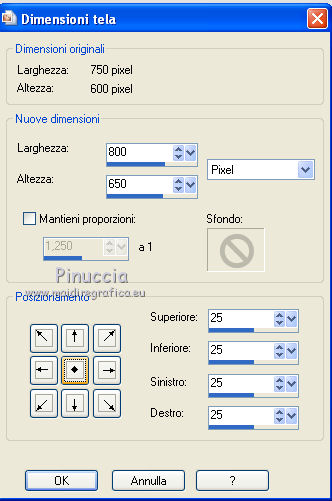 Livelli>Nuovo livello raster. Livelli>Disponi>Sposta gių. Selezione>Seleziona tutto. Modifica>Incolla nella selezione. 30. Livelli>Nuovo livello raster. Livelli>Disponi>Porta in alto. Riempi  con il colore #3554e5. con il colore #3554e5.Selezione>Seleziona tutto. Selezione>Modifica>Contrai - 2 pixels. Premi sulla tastiera il tasto CANC. Selezione>Inverti. 31. Effetti>Plugins>Penta.com - Jeans con i settaggi standard. Effetti>Effetti 3D>Sfalsa ombra, con i settaggi precedenti. Selezione>Deseleziona. 32. Apri il tube titoune_coins e vai a Modifica>Copia. Torna al tuo lavoro e vai a Modifica>Incolla come nuovo livello. Effetti>Effetti 3D>Sfalsa ombra, con i settaggi precedenti. Nella paletta dei livelli posiziona questo livello sotto il livello rs_hyacinth1 (i giacinti). Firma il tuo lavoro. 33. Modifica>Copia Unione. Apri Animation Shop e vai a Modifica>Incolla>Incolla come nuova animazione. 34. Modifica>Duplica, e avrai 2 fotogrammi. Clicca sul primo fotogramma per selezionarlo e vai a Modifica>Seleziona tutto. 35. Apri le due gif fornit con il materiale: sw506h9i e qqwpn9ak. Su entrambe le gif: Selezione>Seleziona tutto. Immagine>Ridimensiona, al 70%. Modifica>Copia. 36. Sul tuo lavoro Modifica>Incolla>Incolla nel fotogramma selezionato. Posiziona una gif a destra e una a sinistra (vedi l'esempio finale). Controlla il risultato cliccando su Visualizza  e salva in formato gif. e salva in formato gif. Se hai problemi o dubbi, o trovi un link non funzionante, o anche soltanto per un saluto, scrivimi. 23 Settembre 2012 |


